LINEのホーム画面に投稿する方法│カバー画像の変更方法

LINEのホーム画面では、指定した画像が表示されたり、特定のメッセージを書き込めます。
自分用のメモにしたり、友だちにお知らせしたい内容を添えるなど様々な使い方ができるんですね。
そんなLINEのホーム画面に、文章や画像を投稿できるのでしょうか?
ここでは、LINEのホーム画面に投稿する方法や、カバー画像の変更方法について紹介していきます。
スポンサーリンク
1.自分のホーム画面を表示するには?
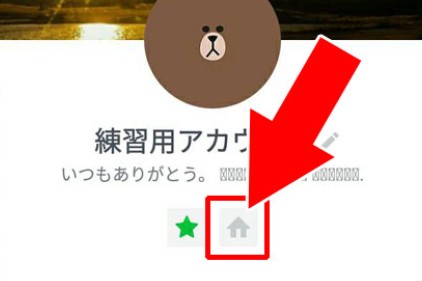
LINEを普通に操作していても、ホームがどこにあるのか分かりづらいと思います。
まずは、ホーム画面をどのように表示したら良いのか、その操作方法から紹介していきますね。
LINEアプリを起動して、トップページを表示してください。
次に、画面上部にある「友だちアイコン」をタップします。
そして、「マイプロフィール」にある自分のアイコンを選択しましょう。
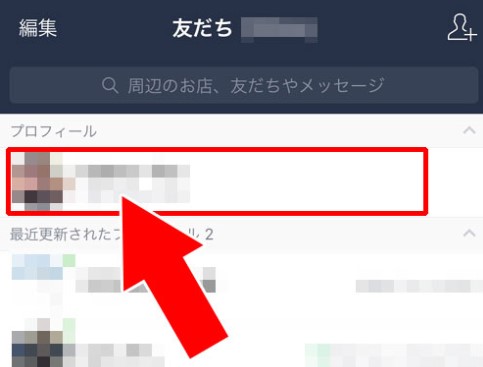
すると、自分のプロフィール画面が出てくるので、そこから「ホーム」のアイコンをタップ。
これで、ホーム画面を表示できます。
また、LINEアプリを起動して、画面上部にある「…」から「自分のアイコン」をタップ。
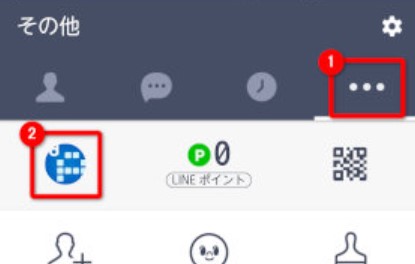
画面が切り替わったら、「ホーム」をタップするという方法でも、ホーム画面へ移動できます。
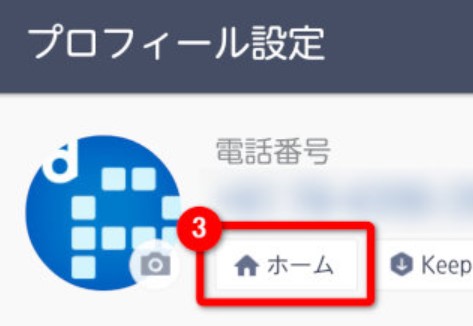
どちらでも、ホームへは移動できるので、自分のやりやすい方法を覚えておきましょう。
スポンサーリンク
2.自分のホーム画面に投稿する方法
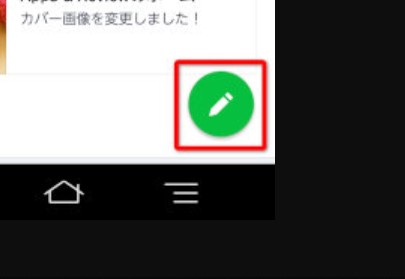
LINEのホーム画面に移動できたら、さっそく文章を書きこんで投稿していきましょう。
ホーム画面を表示したら、画面右下にある「投稿(鉛筆)アイコン」をタップします。
LINEのホームの投稿内容は、閲覧できる範囲をあらかじめ決められます。
投稿画面になったら、画面上部にある「友だち」を選択してください。
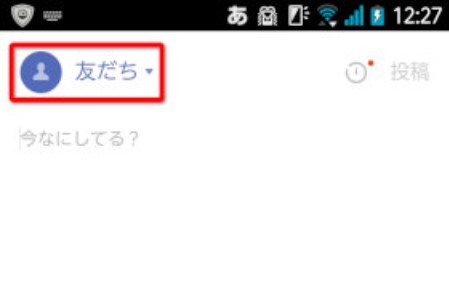
公開設定の画面に切り替わるので、ここから公開したい範囲を選びます。
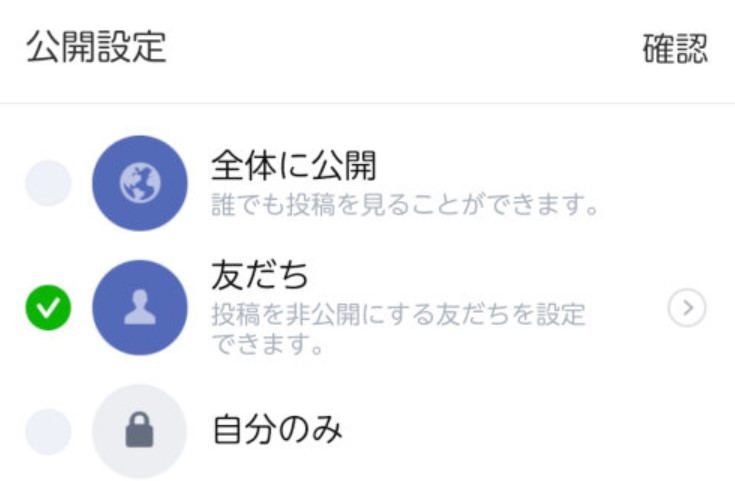
- 全体公開…友だちが「共有」することで、あなたの知らない人にも公開される
- 友だち…友だちに登録されている人にだけ公開される
- 自分のみ…自分にしか見えない。非公開と同じ
公開範囲が決まったら、本文を入力していきましょう。
フォントの大きさや、ハッシュタグ、「@」機能などもありますし、スタンプだって貼れてしまうので大変便利。
本文が完成したら、画面右上にある「投稿」をタップしてください。
これで、ホーム画面の投稿が完了します。
スポンサーリンク
3.ホーム画面の「カバー画像」を変更する方法
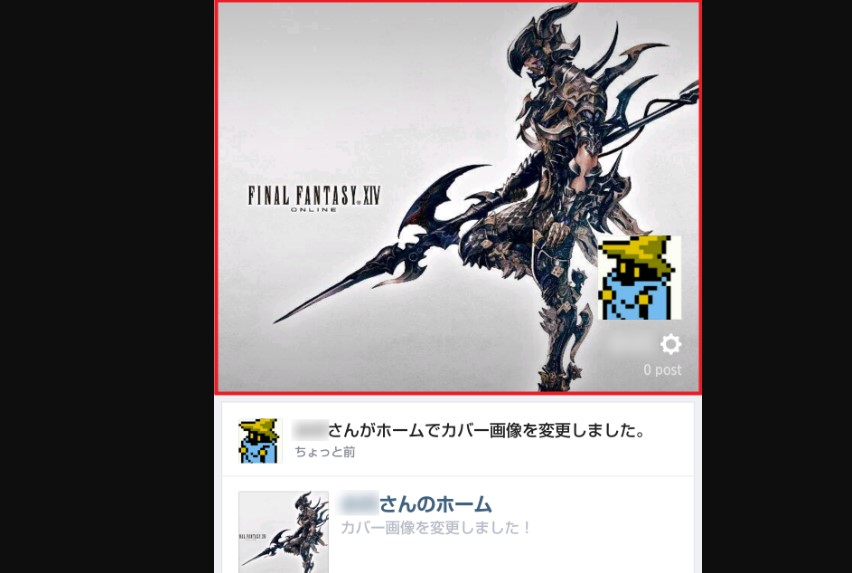
LINEのホーム画面のカバー画像を、自分好みに変更できます。
まずは、LINEアプリを起動してホーム画面を表示してください。
ホーム画面が表示されたら、背景画像が表示されているエリアを長押しします。
すると、メニューが表示されるので、「ホーム写真を選択」をタップ。
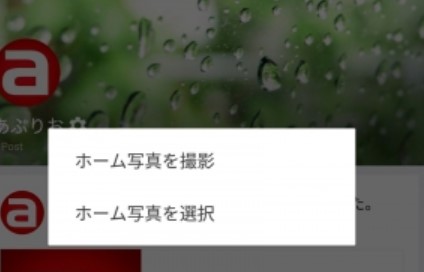
画像を選択したら、適当なサイズにトリミングできるので変更してください。
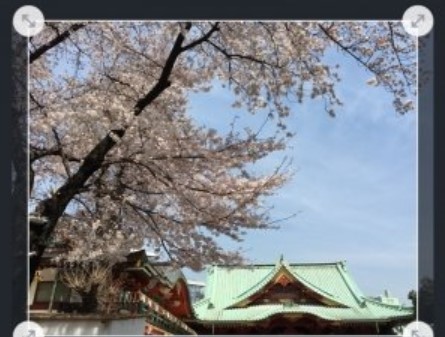
変更が終わったら、画面右下にある「確認」を選択します。
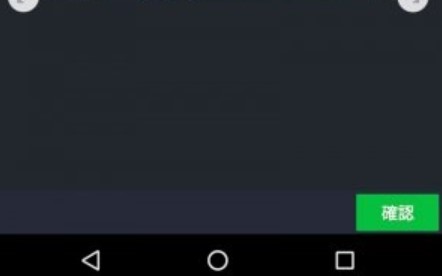
最後に、フィルターの選択が出るので、好きなフィルターがあればかけて「送信」をタップ。
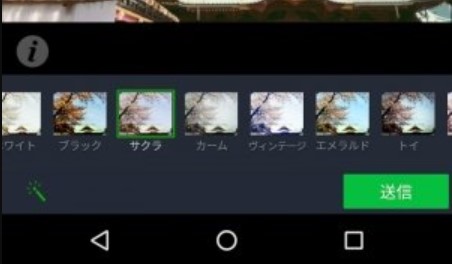
これで、ホーム画面のカバー画像の変更が完了しました。
スポンサーリンク
4.ホーム画像の変更をタイムラインに通知しない裏技
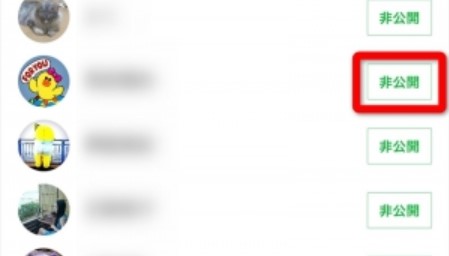
ホーム画面のカバー画像を変更すると、タイムラインにその内容が投稿されてしまいます。
頻繁にホーム情報を変更すると、その都度タイムラインに掲載されるので、わざわざ友だちに教えたくない事もあるでしょう。
そんなとき、タイムラインに通知しない裏技があるので紹介していきますね。
① タイムラインの公開範囲を「非公開」にする
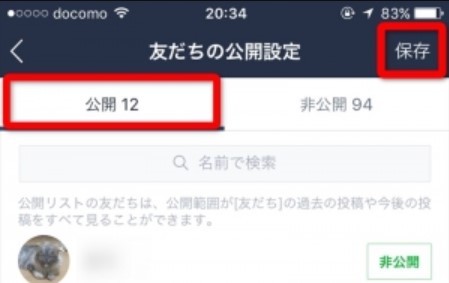
一つ目の方法は「タイムラインの公開範囲を非公開」にするというものです。
これでホームのカバー画像の変更を、完全に非公開できます。
ilneのトップページから、「その他」を選び「設定」をタップします。
次に「タイムライン」から「友だちの公開設定」と進んでください。
「公開」タブの中で、カバー画像の変更を非公開にしたい友だちを「非公開」にしていきます。
完了したら、「保存」をタップすれば、ホーム画面を変えても完全に非公開が可能です。
しかし、もし友だちが100人いたら、100人分を手動で1人ずつ「非公開」に変更する必要があります。
そのため、友だちが少ないなら現実的ですが、友だちが多いなら非現実的なやり方です。
スポンサーリンク
② タイムラインの投稿をすぐに削除する
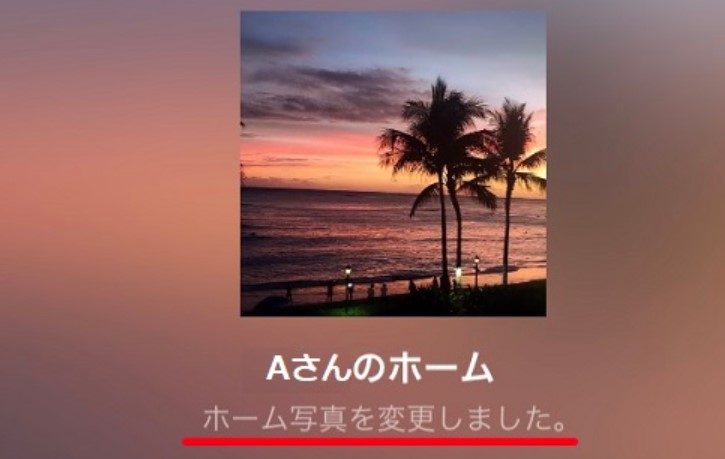
ホームのカバー画像を変更したら、タイムラインに投稿されるので、すぐにタイムラインの投稿を削除します。
わずかな時間はタイムラインに表示されますが、ほとんどの場合投稿に気付かれることはないでしょう。
現実的な裏技なので、ぜひ試してみてください。
気を付けたいのが、プロフィール設定にある「画像の変更を公開」というチェック項目です。
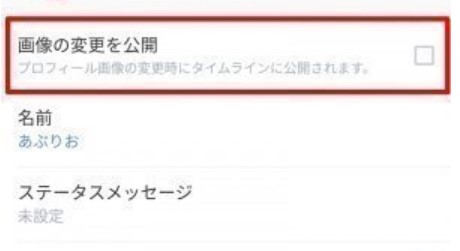
ここを「ON」にしても、カバー画像の変更には適用されませんので注意しましょう。
まとめ
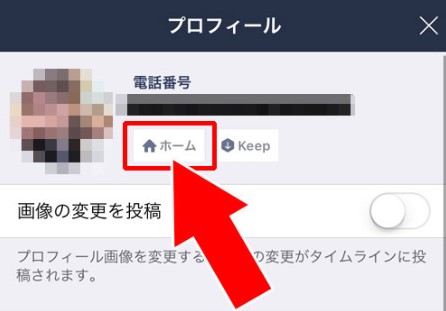
LINEのホーム画面で、簡単なメッセージの送信や画像の変更ができました。
この機能を上手く活用すれば、自分用のメモにしたりオリジナルな画像を貼り付けられるので個性が出ます。
操作も簡単なので、ぜひ覚えて有効活用しちゃいましょう!
















































